
DriverHub to darmowy program do instalowania lub aktualizowania sterowników na komputerze w trybie automatycznym lub ręcznym. Program DriverHub obsługuje język rosyjski, działa w systemie operacyjnym Windows.
Sterownik to kod programu (oprogramowanie układowe) niezbędny do interakcji między różnymi urządzeniami komputera i systemu operacyjnego Windows. Sterowniki zapewniają relacje między urządzeniami, systemem, umożliwiają sprzętowi komputerowemu wykonywanie określonych funkcji.
Treść- Zainstaluj DriverHub
- Interfejs DriverHub
- Ustawienia DriverHub
- Instalowanie lub aktualizowanie sterowników w DriverHub
- Historia pobierania DriverHub
- Odzyskiwanie sterowników w DriverHub
- Przydatne programy w DriverHub
- Wnioski z artykułu
Bez sterowników w systemie sprzęt nie będzie działał poprawnie na komputerze. System operacyjny Windows zawiera pakiet sterowników niezbędnych do działania komputera.
W niektórych przypadkach konieczne jest zainstalowanie oryginalnych sterowników bezpośrednio od producenta tego sprzętu. Programiści stale wypuszczają najnowsze wersje sterowników, które dodają nowe funkcje, naprawiają wykryte błędy, optymalizują działanie urządzeń.
Aby wybrać sterowniki na komputerze, natychmiast po zainstalowaniu systemu Windows użyj specjalnych programów zaprojektowanych w celu znalezienia i zainstalowania niezbędnych sterowników. To samo oprogramowanie aktualizuje sterownik do nowej wersji wydanej po zainstalowaniu sterownika na komputerze.
Jedną z takich aplikacji jest bezpłatny program DriverHub. Aplikacja ma dostęp do milionów sterowników z całego świata, które są podzielone na grupy dla obsługiwanych systemów operacyjnych..
DriverHub można pobrać z oficjalnej strony programisty. Pobierz plik instalacyjny, a następnie zainstaluj program Driver Hub na swoim komputerze. W sumie program Driver Hub został zainstalowany na ich komputerach przez ponad 3,5 miliona użytkowników.
Pobieranie DriverHubDriverHub działa w systemie Windows 10, Windows 8.1, Windows 8, Windows 7. Driver Hub nie obsługuje systemu operacyjnego Windows XP, więc fani tego systemu powinni użyć innego programu, który obsługuje instalowanie sterowników w systemie XP.
Przejdźmy teraz do recenzji DriverHub..
Zainstaluj DriverHub
Proces instalacji DriverHub na komputerze jest dość prosty, użytkownik musi tylko kliknąć odpowiednie przyciski w oknach kreatora instalacji, aby przejść do następnego etapu instalacji programu.
Należy pamiętać, że podczas instalacji DriverHub na PC proponuje się zainstalowanie niektórych darmowych programów. Użytkownik decyduje, czy skorzystać z tej oferty, czy nie..
Interfejs DriverHub
W głównym oknie programu DriverHub, w prawym górnym rogu znajdują się przyciski „Ustawienia” i „Informacje”.
Po lewej stronie znajduje się kolumna z sekcjami, z których wykonywane są wszystkie niezbędne działania w aplikacji:
- „Sterowniki” - wyszukuj, aktualizuj, instaluj sterowniki ręcznie lub automatycznie.
- Historia pobierania - historia ostatnio zainstalowanych sterowników i programów systemowych.
- „Przywróć” - w razie potrzeby przywróć poprzednią wersję sterownika.
- „Przydatne programy” - uruchamianie aplikacji systemowych bezpośrednio z okna DriverHub.
Po uruchomieniu program DriverHub otwiera się domyślnie w sekcji „Sterowniki”.

Ustawienia DriverHub
Aby zmienić ustawienia DriverHub, przejdź do ustawień aplikacji. Program automatycznie sprawdza urządzenia systemowe i ich aktualizacje..
Użytkownik może niezależnie zmienić folder pobierania wybrany do pobierania sterowników. Domyślnie sterowniki są ładowane do folderu DriverHub znajdującego się w ukrytym folderze AppData w profilu użytkownika.
W razie potrzeby wybierz odpowiedni język. Program obsługuje główne języki europejskie.
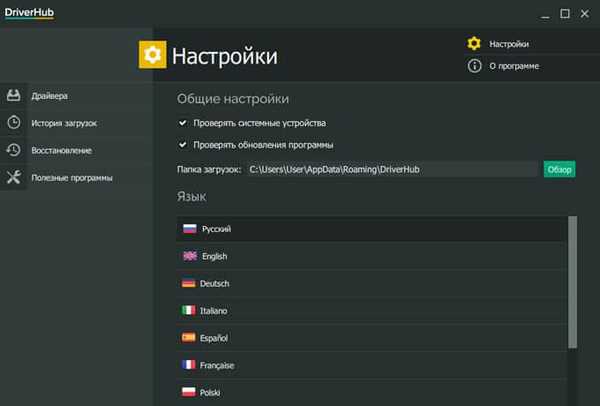
Instalowanie lub aktualizowanie sterowników w DriverHub
Aby rozpocząć proces wykrywania niezbędnych sterowników, w oknie głównym programu DriverHub kliknij przycisk „Znajdź teraz”.
Aplikacja skanuje komputer, procesowi skanowania towarzyszy wskazanie wizualne. Poniżej to okno wyświetla podstawowe informacje o systemie..

Po sprawdzeniu komputera w oknie wyświetlane są informacje o liczbie sterowników znalezionych do aktualizacji lub brakujących. W takim przypadku program znaleziony w moim sterowniku komputera aktualizuje 10 urządzeń.
DriverHub działa w dwóch trybach:
- Tryb łatwy - automatyczna instalacja wszystkich niezbędnych sterowników i bezpłatnych programów.
- Tryb ekspercki - wybór sterowników i programów do ręcznej instalacji przez użytkownika.
W większości przypadków warto skorzystać z trybu eksperckiego. W trybie eksperckim użytkownik może wybrać instalację tylko pojedynczych sterowników na komputerze, a nie wszystkich sterowników oferowanych do instalacji.
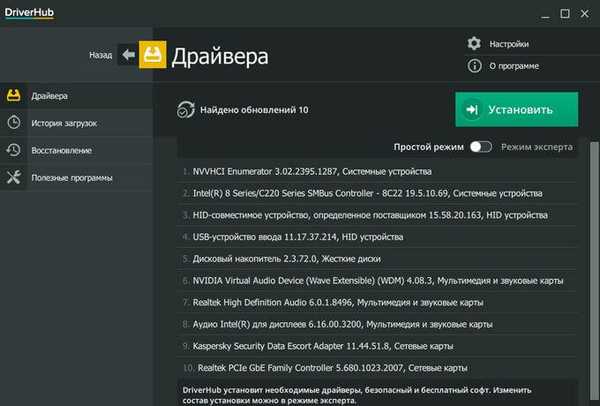
Przesuń przełącznik do trybu eksperta.
W przypadku niektórych urządzeń DriverHub oferuje wybór kilku wersji sterowników. Kliknij urządzenie lewym przyciskiem myszy, aby uzyskać więcej informacji..
Informacje o sterowniku zalecanym do instalacji na komputerze są podświetlone na zielono, a opcja alternatywna na czerwono. Wyświetla również informacje o bieżącym sterowniku zainstalowanym na komputerze..
Uważnie przeczytaj dostarczone dane, sprawdź wersję sterownika, datę wersji i nazwę firmy - twórcy sterownika. Zważ, czy warto zainstalować nową wersję sterownika na komputerze, czy nie..
Jeśli jest to nowsza wersja sterownika tego samego producenta, użytkownik nie powinien mieć wątpliwości co do celowości aktualizacji sterownika. W innych przypadkach użytkownik decyduje, czy zainstalować lub zaktualizować proponowane sterowniki..
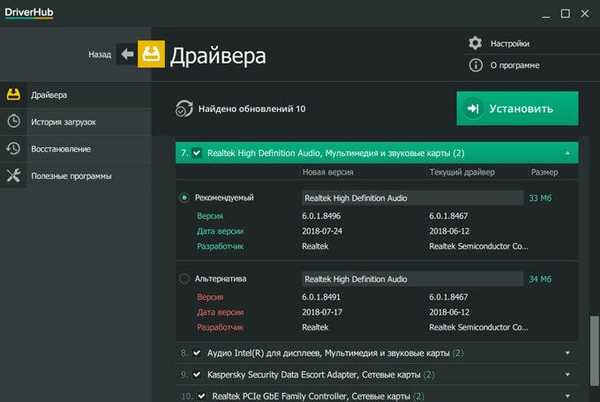
Umieść pola wyboru przed niezbędnymi urządzeniami na liście do aktualizacji lub instalacji sterowników, a następnie kliknij przycisk „Zainstaluj”.
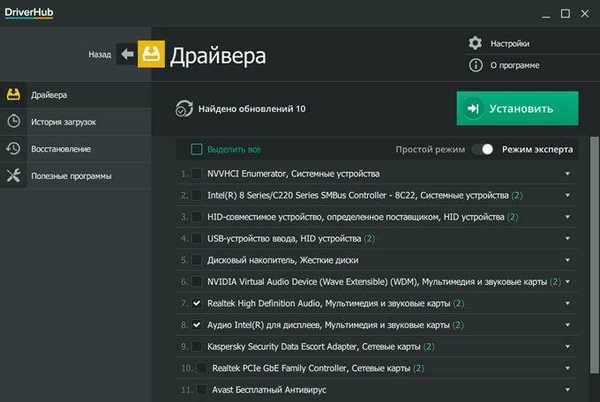
Dalej jest proces instalowania lub aktualizowania sterowników na komputerze.

Na koniec, aby zastosować ustawienia w systemie, musisz ponownie uruchomić komputer.

Po zainstalowaniu wszystkich niezbędnych sterowników użytkownik może nadal korzystać z systemu Windows na komputerze osobistym.
Historia pobierania DriverHub
Sekcja „Historia pobierania” DriverHub zawiera informacje o ostatnio pobranych sterownikach i programach systemowych..
Możesz być także zainteresowany:- DriverPack Solution - automatyczna instalacja sterowników na komputerze
- Snappy Driver Installer - wyszukuj, instaluj i aktualizuj sterowniki
- IObit Driver Booster - aktualizacja sterowników na komputerze
Podświetl urządzenie, dla którego sterownik został zainstalowany, przeczytaj informacje o określonym sterowniku. Kliknij przycisk „Otwórz folder”, aby uzyskać dostęp do archiwum za pomocą tego sterownika.

Odzyskiwanie sterowników w DriverHub
Tryb „Recovery” jest niezbędnym i przydatnym narzędziem do przywracania komputera do normalnego stanu z powodu problemów ze sterownikami. DriverHub może przywracać poprzednie wersje sterowników, które zostały zastąpione nowszymi wersjami zainstalowanymi w tym programie.
Czasami w wyniku instalacji sterownika lub aktualizacji sterownika pojawiają się błędy w systemie lub występują awarie w działaniu całego komputera lub niektórych urządzeń. Zdarza się, że krzywo napisane sterowniki spotykają się z winy samych programistów. Na tym świecie nie ma nic idealnego, więc od czasu do czasu zdarzają się błędy..
W takiej sytuacji sensowne jest cofnięcie: powrót do stanu odwrotnego. Zaktualizowany sterownik zostanie usunięty z komputera, a zamiast tego poprzednio zainstalowany sterownik zostanie zwrócony do systemu..
Wybierz urządzenie, aby przywrócić poprzedni sterownik, kliknij przycisk „Przywróć”.

Po zakończeniu przywracania sterownika uruchom ponownie komputer.
Przydatne programy w DriverHub
Sekcja Przydatne programy zapewnia dostęp do narzędzi systemowych bezpośrednio z okna programu DriverHub. Ta przydatna funkcja jest przydatna, jeśli musisz skonfigurować system operacyjny Windows, zmienić niektóre parametry systemu.
Użytkownik udostępnia następujące narzędzia:
- Przywracanie systemu - Uruchom Przywracanie systemu z wcześniej utworzonych punktów przywracania systemu Windows.
- Programy i komponenty - usuwanie lub modyfikacja programów zainstalowanych na komputerze.
- System - wyświetl podstawowe informacje o tym komputerze.
- Ustawienia ekranu - dostosuj ustawienia wyświetlania.
- Zasilanie - wybierz i skonfiguruj schemat zarządzania energią komputera.
- Zarządzanie siecią i udostępnianiem - Zarządzanie połączeniami sieciowymi.
- Zarządzanie komputerem - otwórz okno konsoli Zarządzanie komputerem.
- Panel sterowania - Uruchom panel sterowania.
- Menedżer dysków - otwieranie okna przystawki Zarządzanie dyskami.
- Menedżer zadań - otwórz okno Menedżera zadań.
- Wiersz polecenia - Otwiera okno Wiersz polecenia systemu Windows.
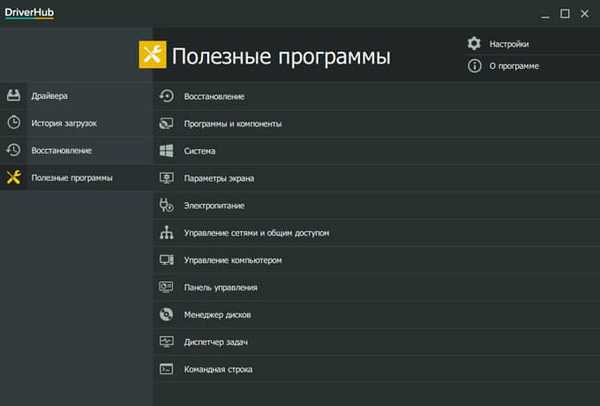
Wnioski z artykułu
Darmowy program DriverHub służy do instalowania, aktualizowania sterowników w trybie automatycznym lub ręcznym. W programie możesz zainstalować lub zaktualizować wszystkie proponowane sterowniki lub tylko niektóre z proponowanych sterowników.
W przypadku problemów z komputerem użyj funkcji przywracania, przywracając sterownik do poprzedniej wersji. W razie potrzeby w oknie programu DriverHub można uzyskać dostęp do narzędzi systemu operacyjnego Windows w celu wykonania niezbędnych ustawień.
Powiązane publikacje:- Tworzenie kopii zapasowej sterowników systemu Windows 10 - 4 sposoby
- AIDA64 - diagnostyka, testowanie, zbieranie informacji o systemie
- 10 najlepszych menedżerów plików systemu Windows
- Kaspersky Software Updater - wyszukaj aktualizacje dla zainstalowanych programów











